Die automatische Ausblendung der Taskleiste funktioniert unter Windows 11 nicht
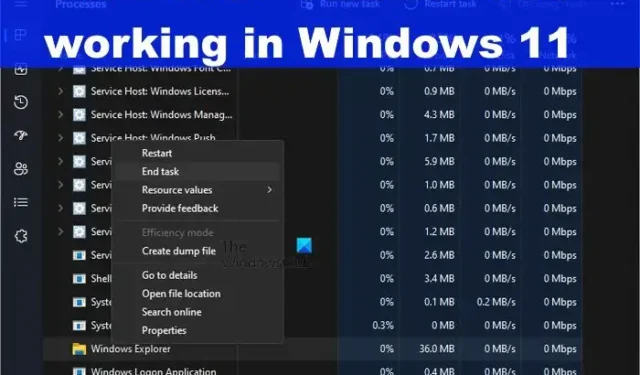
Wenn die Funktion zum automatischen Ausblenden der Taskleiste in Windows 11 nicht funktioniert , wird dieser Beitrag Sie interessieren. Microsoft hat die Funktionsweise der Taskleiste im Betriebssystem Windows 11 geändert. Bestimmte Aspekte haben sich geändert; Daher sollten Sie nicht erwarten, dass es auf die gleiche Weise wie Windows 10 funktioniert. In letzter Zeit beschweren sich einige Benutzer von Windows 11 darüber, dass die Taskleiste nicht automatisch ausgeblendet wird, wenn sie so eingestellt ist.
Die große Frage im Moment ist, was die Ursache für dieses Problem sein könnte. Nun, wie bei vielen Problemen im Zusammenhang mit Windows 11 können einige Probleme leicht behoben werden, während andere zusätzlichen Aufwand seitens des Benutzers erfordern.
So beheben Sie das Problem mit der automatischen Ausblendung der Taskleiste
Wenn die Funktion zum automatischen Ausblenden der Taskleiste in Windows 11 nicht funktioniert, finden Sie hier einige Vorschläge, die Ihnen helfen, das Problem erfolgreich zu beheben:
- Aktivieren Sie die Funktion zum automatischen Ausblenden
- Starten Sie den Windows Explorer neu
- Deaktivieren Sie „Badges in der Taskleiste anzeigen“.
- Deaktivieren Sie Windows-Benachrichtigungen insgesamt
- Fehlerbehebung im Clean Boot-Status.
1] Aktivieren Sie die Funktion zum automatischen Ausblenden
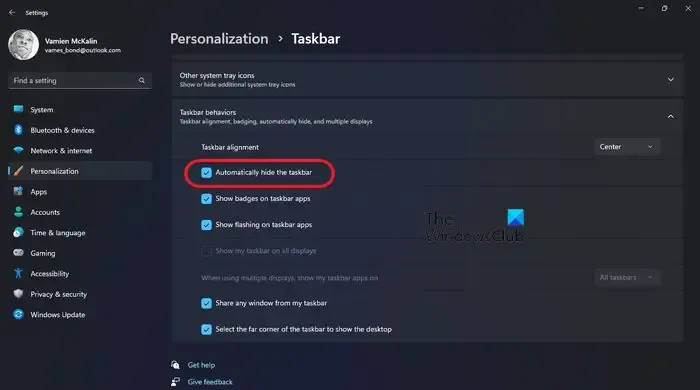
Das erste, was Benutzer in einer solchen Situation tun sollten, ist zu prüfen, ob die Taskleiste überhaupt auf automatisches Ausblenden eingestellt ist. Die Chancen stehen gut, dass dies nicht der Fall ist. Lassen Sie uns es also sofort aktivieren.
- Um die Arbeit zu erledigen, müssen Sie zunächst die Windows-Taste + I drücken, um das Menü „Einstellungen“ zu öffnen.
- Gehen Sie von dort zu Personalisierung und wählen Sie dann Taskleiste aus.
- Wenn das zu viel Arbeit ist, klicken Sie einfach mit der rechten Maustaste auf die Taskleiste und wählen Sie dann „Taskleisteneinstellungen“.
- Als nächstes müssen Sie ganz nach unten scrollen und auf Taskleistenverhalten klicken
- Wenn das Menü erweitert wird, aktivieren Sie bitte das Kästchen neben den Worten „ Taskleiste automatisch ausblenden“ .
- Unmittelbar nach dem Bewegen des Cursors sollte sich die Taskleiste automatisch ausblenden.
2] Starten Sie den Windows Explorer neu
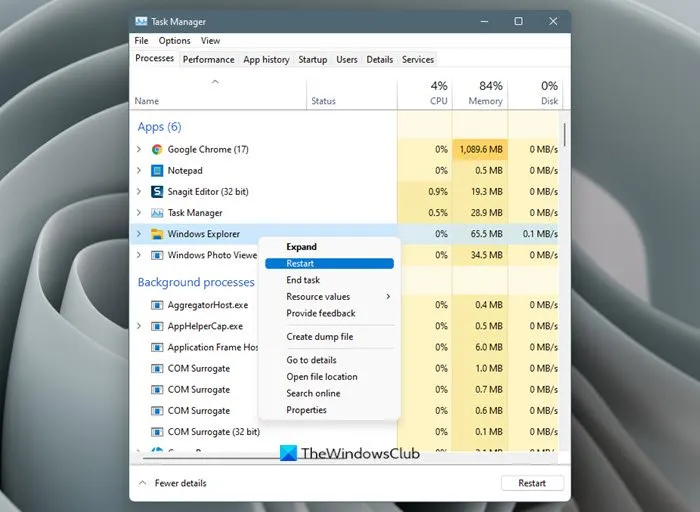
Wenn die obige Option fehlschlägt, besteht der nächste Schritt hier darin, den Windows Explorer neu zu starten , um zu sehen, ob dadurch alles wieder normal wird.
- Dazu müssen Sie den Task-Manager auf Ihrem Computer öffnen.
- Klicken Sie dazu mit der rechten Maustaste auf die Taskleiste und wählen Sie dann „Task-Manager“ aus dem Menü.
- Wenn Sie fertig sind, gehen Sie bitte zur Registerkarte „Prozesse“ und suchen Sie nach „explorer.exe“.
- Klicken Sie anschließend mit der rechten Maustaste auf explorer.exe und wählen Sie dann im Kontextmenü die Option „Task beenden“.
Bei korrekter Ausführung sollten Ihre Bildschirme aktualisiert werden, wenn Windows Explorer neu gestartet wird und der Bildschirm aktualisiert wird.
3] Deaktivieren Sie „Badges in der Taskleiste anzeigen“.
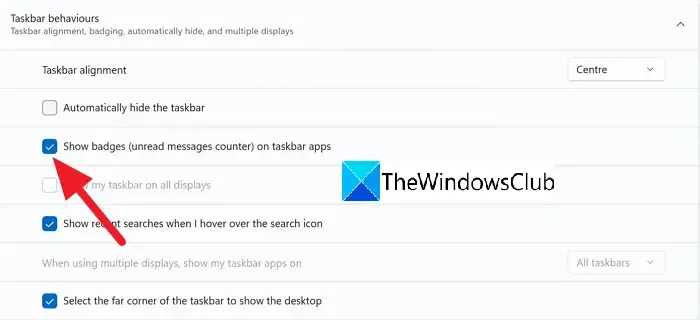
Der nächste Schritt, den Sie hier unternehmen sollten, wenn das oben Genannte nicht funktioniert, besteht darin, „ Badges in der Taskleiste anzeigen“ zu deaktivieren . Dies ist eine einfache Aufgabe. Lassen Sie uns daher erklären, wie Sie sie erledigen können.
- Beginnen Sie mit dem Drücken der Windows-Taste + Ich öffne das Menü „Einstellungen“.
- Navigieren Sie anschließend zu „Personalisierung“ und wählen Sie dann „Taskleiste“ aus.
- Klicken Sie unten auf „Taskleistenverhalten“ und deaktivieren Sie dort unbedingt die Option „Badges (Zähler ungelesener Nachrichten) in Taskleisten-Apps anzeigen “.
Dies ist wichtig, da möglicherweise die mit einer bestimmten App verknüpfte Benachrichtigung dazu führt, dass die Taskleiste nicht funktioniert. Durch Deaktivieren der Option „Badges anzeigen“ wird die Benachrichtigung in der Taskleiste effektiv deaktiviert, sodass das Problem nicht länger störend sein sollte.
4] Deaktivieren Sie Windows-Benachrichtigungen insgesamt
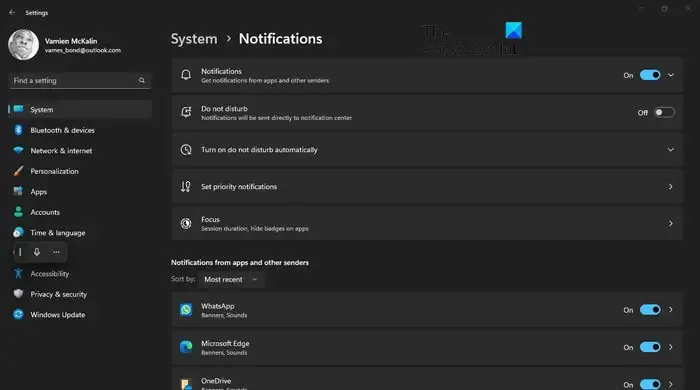
Beachten Sie, dass einige Apps möglicherweise häufig Benachrichtigungen anzeigen und daher dazu führen können, dass die Taskleiste nicht ausgeblendet bleibt. Die beste Möglichkeit besteht hier darin, die Windows 11-Benachrichtigungen insgesamt zu deaktivieren.
- Um dies zu erledigen, öffnen Sie bitte das Einstellungsmenü, indem Sie auf die Windows-Taste + I klicken.
- Klicken Sie dort auf „System“, obwohl es standardmäßig ausgewählt sein sollte.
- Suchen Sie als Nächstes nach Benachrichtigungen und klicken Sie darauf.
- Deaktivieren Sie abschließend die Benachrichtigungsfunktion und starten Sie dann Ihren Computer neu.
Wenn alles nach Plan verläuft, sollte das Problem mit Ihrer Taskleiste nun behoben sein.
5] Fehlerbehebung im Clean Boot-Status
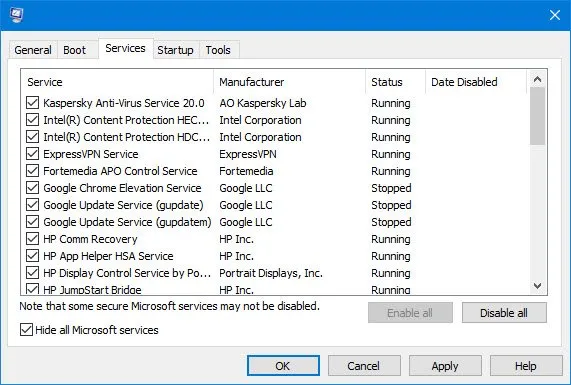
Wenn nichts hilft, prüfen Sie, ob es im Clean Boot State auftritt . Ist dies nicht der Fall, müssen Sie möglicherweise eine manuelle Fehlerbehebung durchführen und den fehlerhaften Prozess identifizieren, der dazu führt, dass die Taskleiste nicht automatisch ausgeblendet wird. Wenn es auch im Clean Boot-Zustand auftritt, müssen Sie möglicherweise DISM ausführen , um Ihr Systemabbild zu reparieren.
Warum funktioniert das automatische Ausblenden der Taskleiste nicht mehr?
Wenn die Funktion zum automatischen Ausblenden der Taskleiste nicht mehr funktioniert, empfehlen wir zu prüfen, ob in den Einstellungen die Option „Taskleiste im Desktop-Modus automatisch ausblenden“ aktiviert ist. Wenn sich die Taskleiste außerdem im Vollbildmodus nicht ausblenden lässt, besteht die Möglichkeit, dass eine oder mehrere Anwendungen, die die Benachrichtigungen übermitteln, das Ausblenden der Taskleiste im Vollbildmodus nicht unterstützen.
Wie kann ich die Funktion zum automatischen Ausblenden der Taskleiste beschleunigen?
Um das automatische Ausblenden zu beschleunigen, müssen Sie Animationen deaktivieren. Klicken Sie einfach auf die Schaltfläche „Suchen“ und geben Sie dann „Animationen“ ein. Klicken Sie in den Suchergebnissen auf Animationseffekte und deaktivieren Sie im Einstellungsfenster die Animationseffekte.



Schreibe einen Kommentar